| 2021년 해외코인거래소 순위 및 추천 | |||
 |
 |
 |
|
| 거래량 | 11조 | 3.5조 | 9.5조 |
|---|---|---|---|
| 언어 | 영어 | ★한국어지원 |
영어 |
| 수수료 | - 지정가 : 0.02% - 시장가 : 0.04%(1위) |
- 지정가 : 0.02% - 시장가 : 0.03% |
- 지정가 : -0.025% - 시장가 : 0.075% |
| 분야 | 현물(1위) |
현물+선물 (강추!) |
선물(1위) |
| 회원가입 | 회원가입 | 회원가입 | 회원가입 |
| 할인코드 | 20% 할인 | 50% 할인 | 20% 할인 |
트레이딩뷰 알림(얼러트) 설정 하는 방법
2020.10.11 10:31
트레이딩뷰 알림(얼러트) 설정 하는 방법
1. 트레이딩뷰에서 트레이딩 하고 싶으신 자산을 차트 화면에 설정 하십니다.
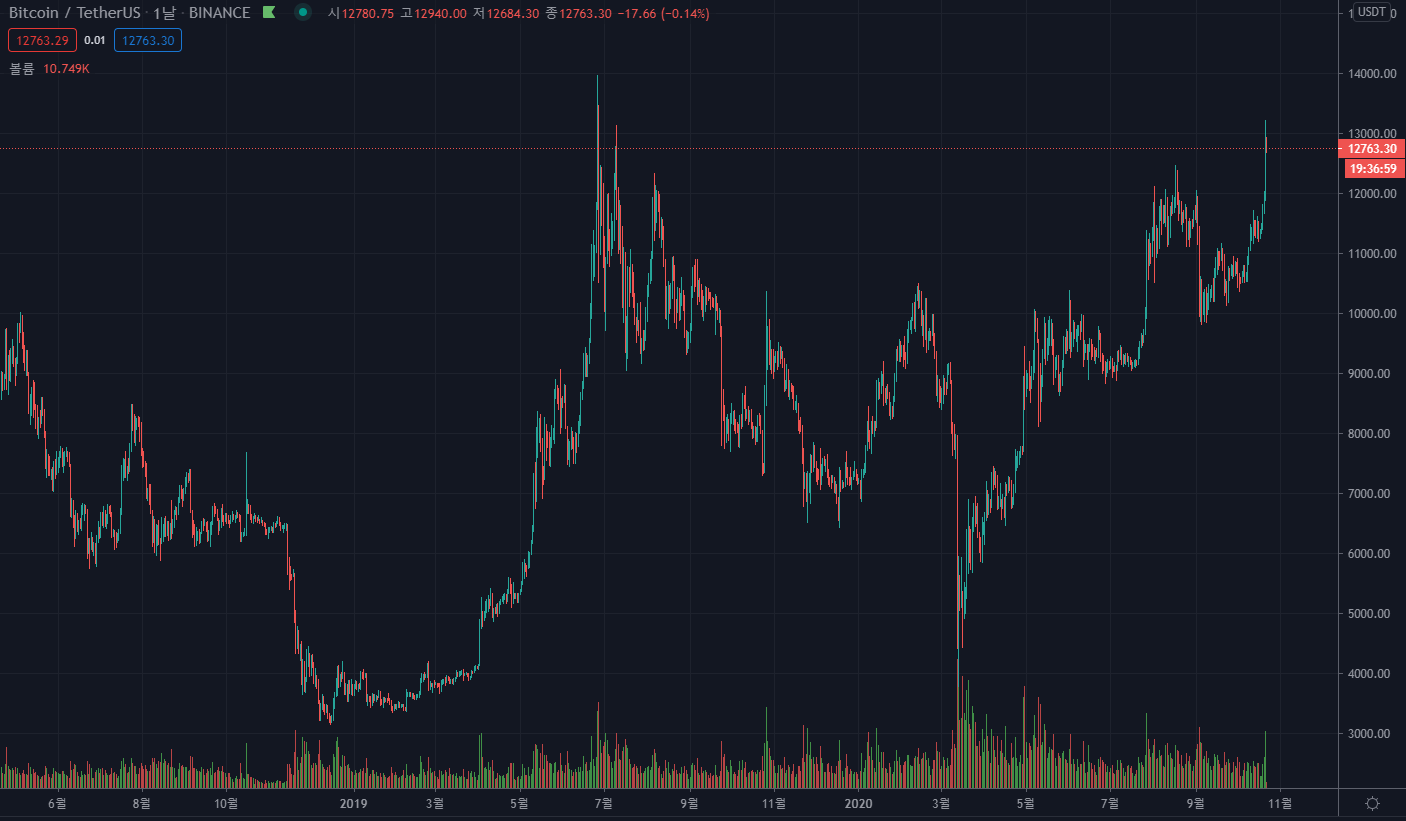
2. 키보드에서 "/" 단축키를 누르시고 원하시는 지표를 검색 후 응용하십니다.
저는 MACD를 선택 하겠습니다.
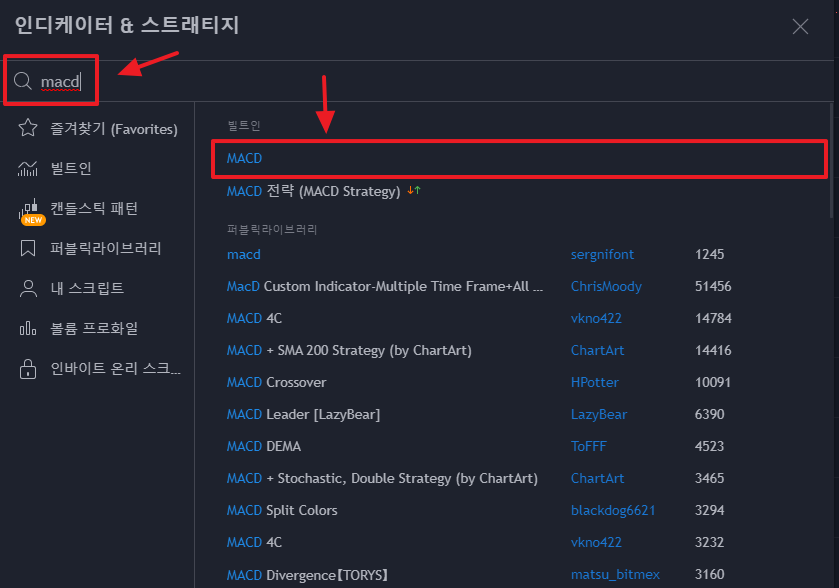
3. 차트 하단에 응용 되었습니다.
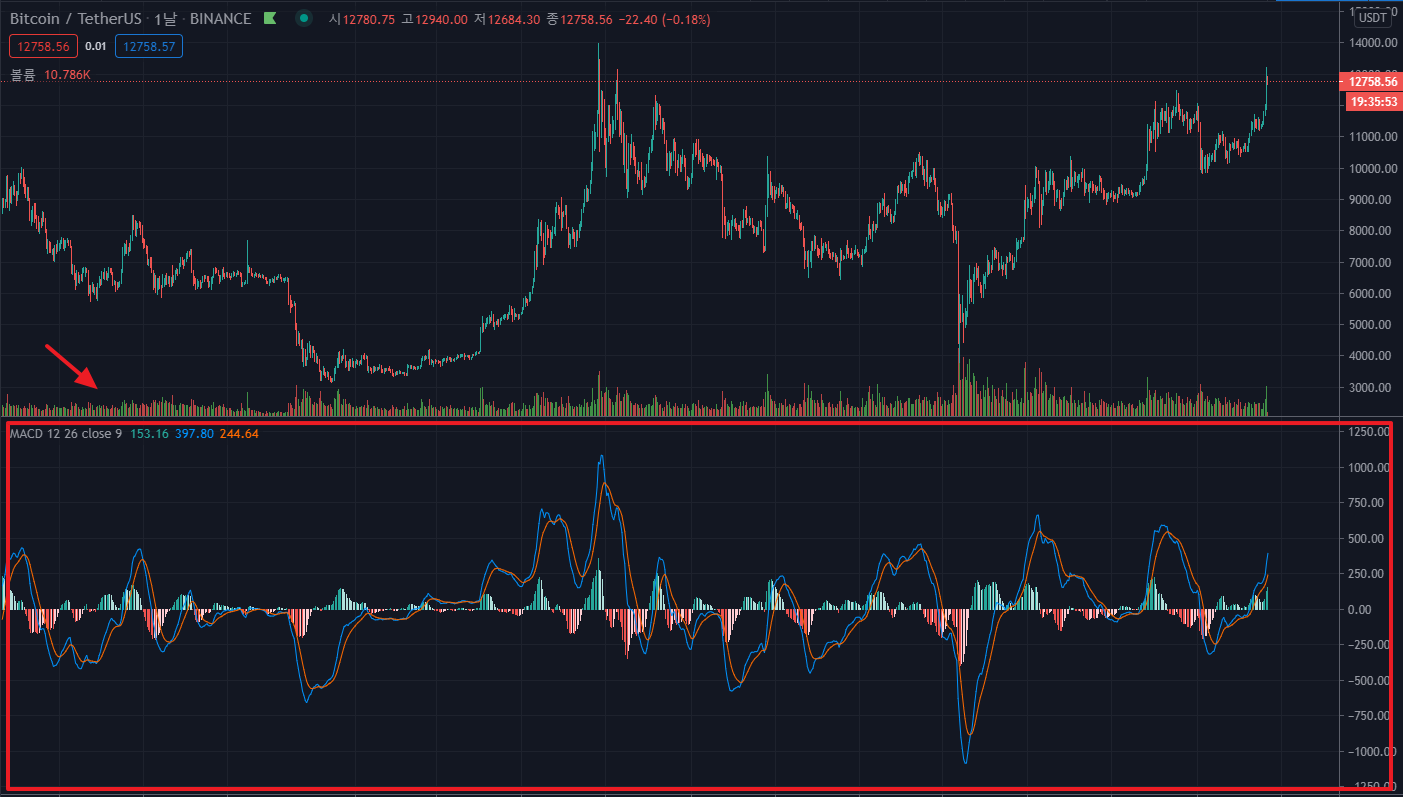
4. "Alt + a"를 누르시거나 지표에 " ... " 점3개 버튼을 클릭하신 후 얼러트 넣기를 클릭하십니다.
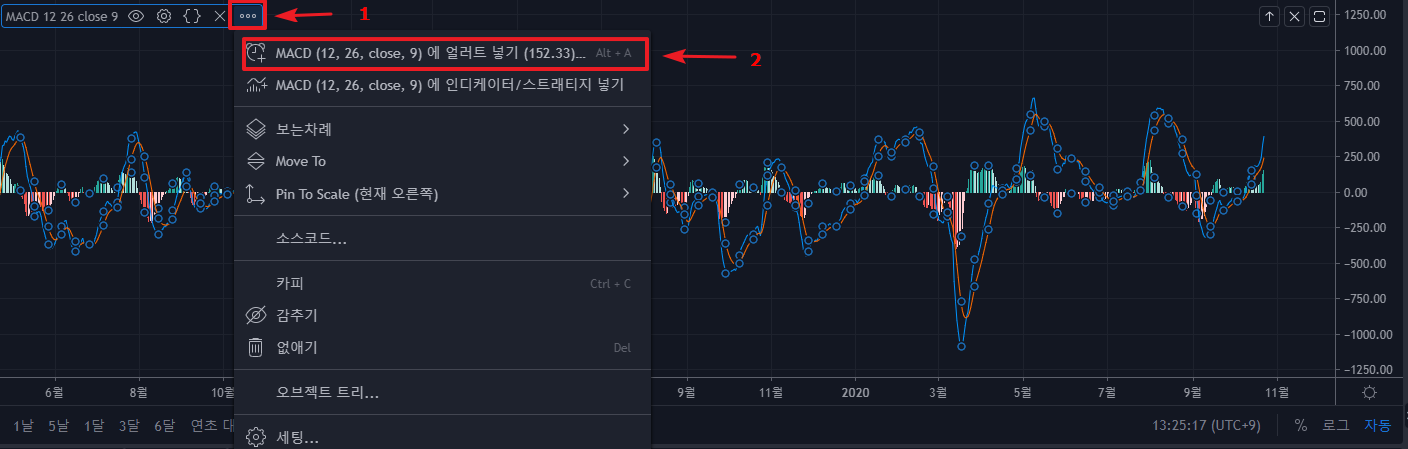
5. 아래와 같이 얼러트 만드는 창이 나옵니다.5개의 카테고리가 있습니다.조건 : 알람이 발생하는 특정 값과 방향을 선택 합니다.옵션 : 알람이 발생하는 특정 시점을 선택합니다.만기 시간 : 알람이 종료되는 시간을 설정합니다. (프리미엄 멤버쉽은 기한 없이 사용할 수 있습니다)얼러트 액션: 알람이 발생한것을 알려주는 매체를 설정 합니다.얼러트 네임 & 메세지 : 알람의 이름과 메세지를 기입합니다.
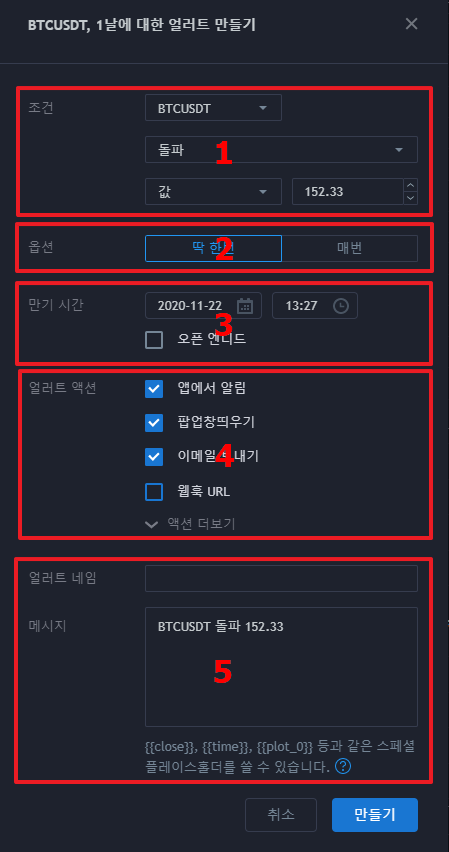
6. 우선은 "조건"에 있는 맨 상단을 클릭하시고 저희가 선택한 지표 "MACD"를 선택하십니다.
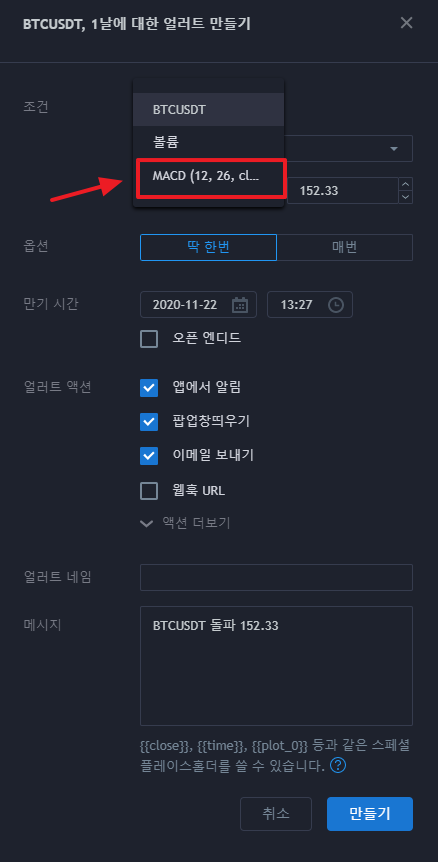
6. 그다음 매수 알람과 매도 알람을 따로 만들어야 하는데요, 우선은 매수 알람을 만들어 보겠습니다. 저는 MACD 12 과 26이 상향돌파 했을 경우 알람이 우는 방식으로 설정 하겠습니다.
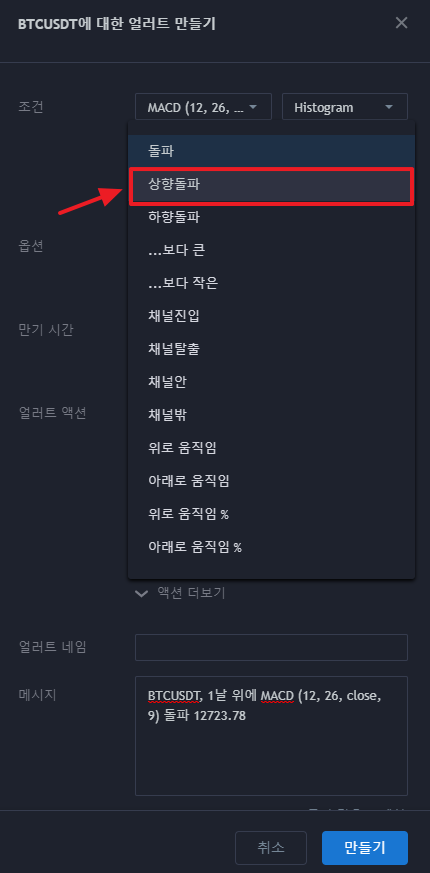
7 .그 다음 "값"이라고 적혀 있는 탭을 클릭하셔서 마찬가지로 "MACD"를 선택 해주십니다.
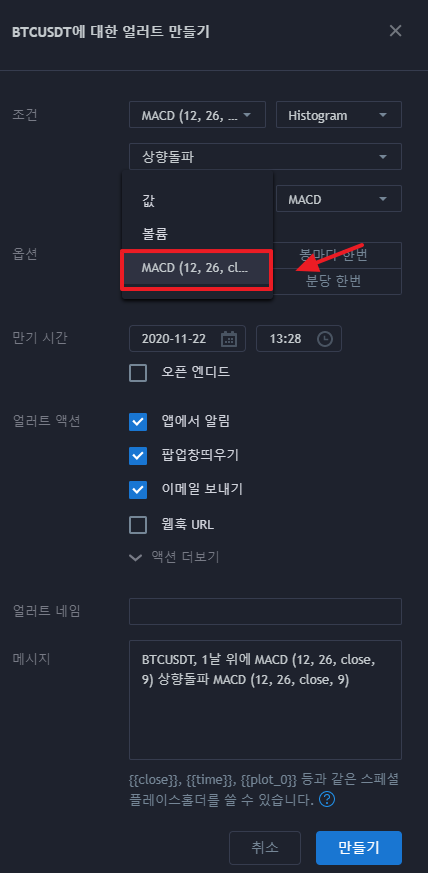
8. 옵션에는 "딱 한번"을 선택해주십니다. 이는 조건이 충족되었을 그 시점에 알람이 발생합니다.그 다음 만기 시간에 캘리더 아이콘을 클릭하셔서 날짜를 설정 해주십니다.
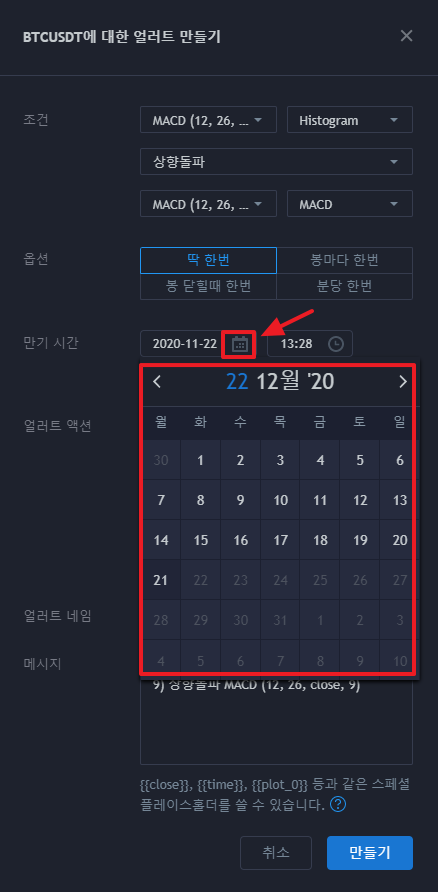
그리고 원하시는 만기 시간도 선택해주십니다.
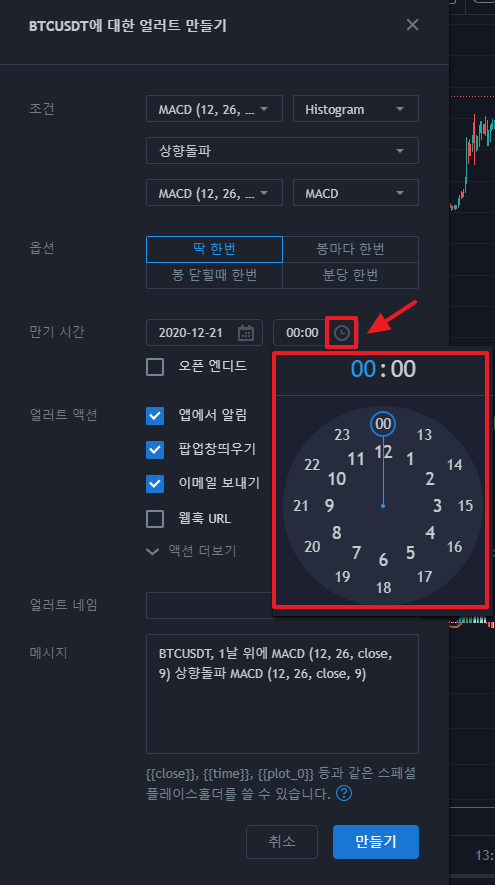
9. "얼러트 액션"에서는 원하시는 알람 수신 매체를 선택 해주십니다.저는 앱 / 팝업 / 이메일 모두 사용하겠습니다.
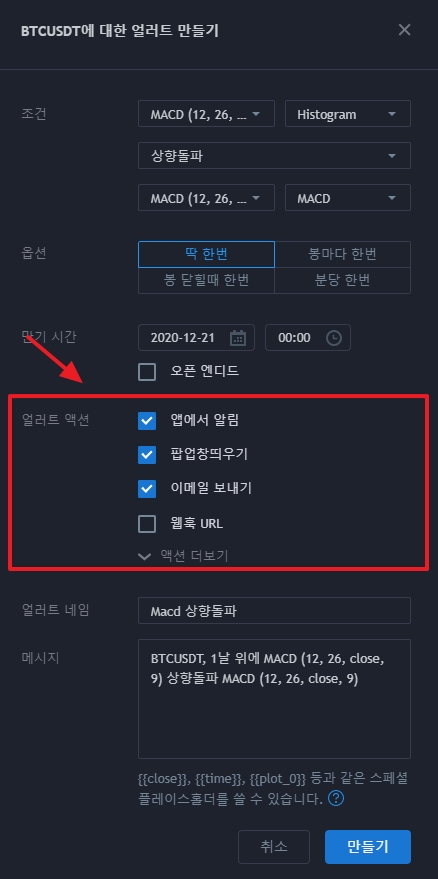
10. 알람의 이름과 메세지를 기입하십니다. ( 메세지는 시스템이 자동으로 기입 해줍니다)."만들기"를 클릭해주십니다.

11. 우측 상단에 알람 모양의 아이콘을 클릭하시면 생성하신 알람이 보이십니다.
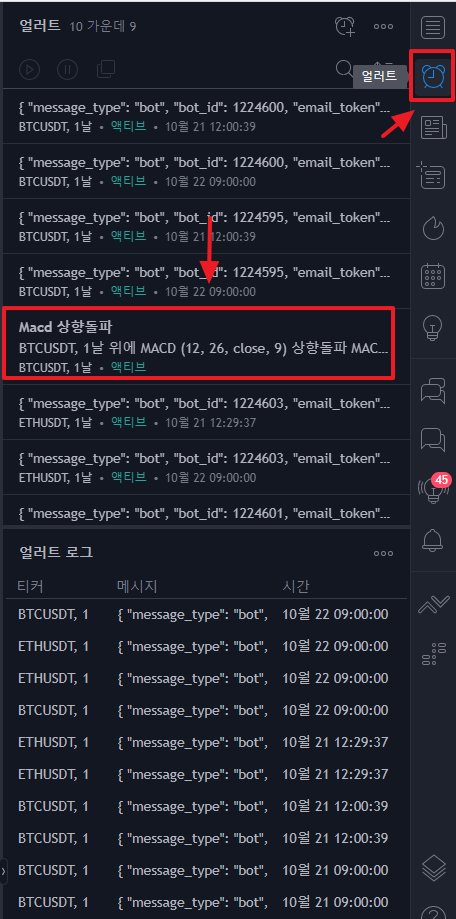
12. 이제 매수 시그널은 생성이 되었습니다.다음에는 매도 시그널을 만들기 위해서 4번에서 10번까지 절차를 동일하게 해주십니다.다만, 값에서 "상향돌파" -> "하향돌파"로 수정 해주십니다. 이제 만들기를 클릭해주십니다.
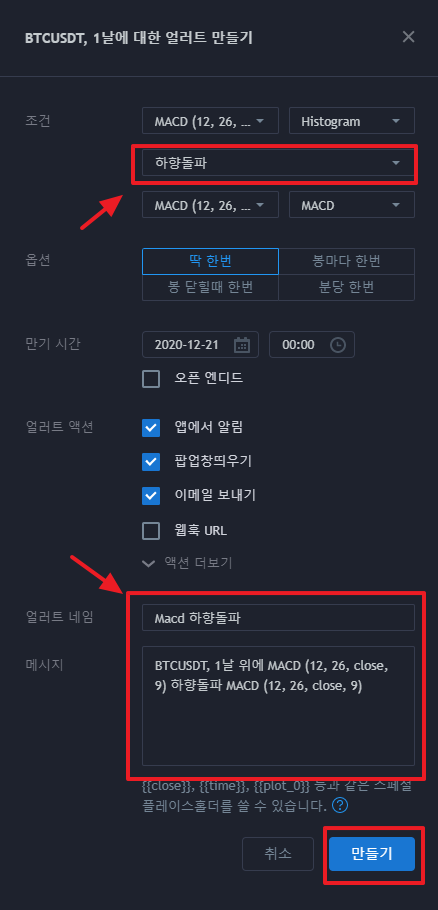
12. 매수 & 매도 얼러트가 모두 생성 되었습니다.
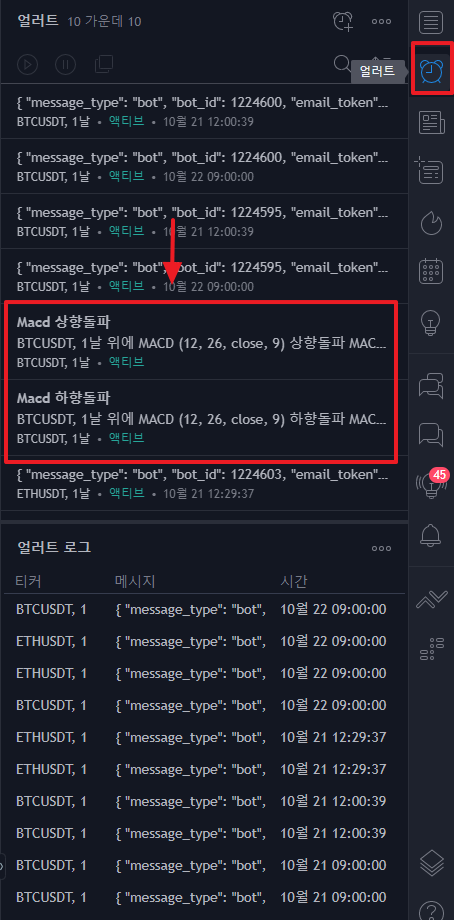
꿀팁으로 해당 얼러트를 클릭하시면 중지 / 설정 / 삭제 등이 가능하시니 언제든지 편하게 컨트롤 하실 수 있습니다.
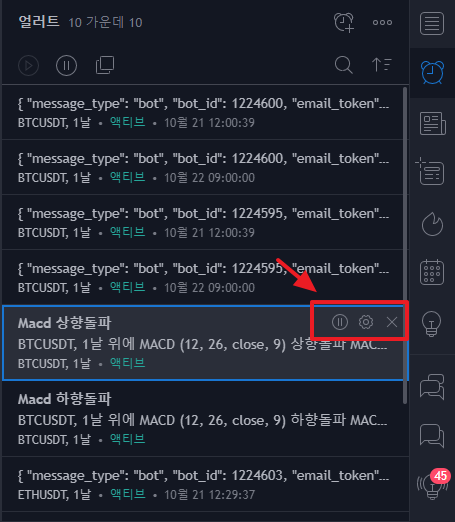
이상 트레이딩뷰 알람(얼러트) 설정 방법이 였습니다!
만약 프로그램 자동매매를 위해서 알람 설정을 하고 싶으신 분들은 아래의 링크를 통해 더 자세히 배우실 수 있습니다.
링크 : https://coinpick.com/quant_program/8941


업비트 3분봉 기준 RSI 25 이하로 떨어지면 알림울리는 텔레그램 채널
t.me/cryptorsinotify